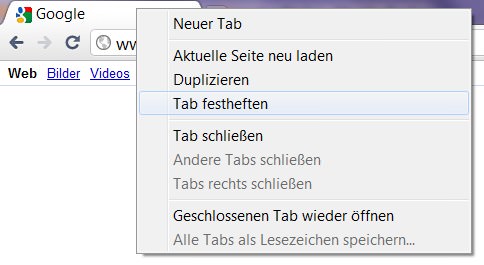20 nützliche Apps für Windows 8 - Von All my Storage über Kicker-App bis zur Wikipedia
Geschrieben von Guenny amWie bereits bekannt sein sollte, ist Windows 8 nun weltweit verfügbar, sogar zum Schnäppchenpreis von 29,99€. Der Nachfolger von Windows 7 soll Microsoft den Tablet und Touch Markt eröffnen.
Um in diesem Markt Fuß zu fassen, werden Apps benötigt und das nicht zu wenig. Laut Aussagen sollen es 100.000 in den nächsten 90 Tagen werden. Diese werden über den neuen Windows 8 Store vertrieben werden. Man darf gespannt sein ob das Ziel in den nächsten Monaten erreicht wird.
Vorab, quasi für einen kleinen Überblick, will ich euch 20 praktische Windows 8 Apps vorstellen, natürlich sind alle kostenlos verwendbar:
-
Teamviewer Touch
Zum Teamviewer Touch müssen wohl nicht allzu viele Worte verloren werden. Es ist eines der besten Fernwartungstools, das für Privatanwender komplett umsonst ist. Die neue Windows 8 Version unterstützt die benötigte Gestensteuerung für Tablets.

-
Skype
Erst vor wenigen Tagen in einer neue Version für Windows 7 erschienen bringt das Windows 8 App ein komplett neues Design und passt sich der neuen Oberfläche an.
-
Evernote
Evernote zählt immer noch zu meinem Lieblingsanwendungen, wenn es um das schnelle Speichern von Notizen geht. Unter Windows 8 wird das wohl nicht anders werden.
-
All my Storage
Mit dem neuen MS Betriebssystem hält die Cloud Einzug in Windows, doch diese will auch verwaltet werden. All my Storage Box bietet eine zentrale Cloudverwaltung für Dienste wie Dropbox oder SkyDrive.
-
Norton Satellite Identify
Wenn schon in die Cloud, dann möglichst sicher, die Norton Satellite App überprüft dafür nicht nur eure Dropbox, sondern scannt neben dem lokalen PC auch euren Facebook Account auf potentielle Schädlinge.
-
RedHubb
Reddit zählt zu den beliebtesten Seiten im Internet, der Social News Aggregator erhält mit RedHubb einen würdigen Client für Windows 8. Ihr könnt damit bequem den Reddit Content durchstöbern, kommentieren, voten und Favoriten setzen.
-
G Maps
Windows bringt zwar von Haus aus Bing Karten mit, wer auf Google Maps nicht verzichten möchte oder schlicht eine Alternative sucht, der ist mit den Google Maps sicherlich auf der richtigen Seite.
-
Google Suche
Neben Googles Kartenmaterial darf die klassiche Suche natürlich nicht fehlen. Extra für die neue Windows Oberfläche wurde eine eigene App geschaffen.
-
LastPass
Die Passwortverwaltung zählt neben KeePass sicherlich zu den bekanntesten Kennworttresoren. Dank der Browserintrgration bietet das Tool auch unter Windows 8 eine sichere Zugangsverwaltung.
-
Flux
Flux ist nicht mit F.lux (Monitorfarbenkalibrierung) zu verwechseln, den bei ersterem handelt es sich um eine RSS bzw. Google Reader App der besonderen Art. Eure RSS Feeds werden mit der Anwendung modern und elegant dargestellt.
-
Prinz City Guide
Schon wieder Wochenende und keinen Plan wohin? Jedem der in einer Großstadt wohnt sollte das Prinz Magazin eigentlich ein Begriff sein. Mit der neuen App kommt ihr sicher und schnell zur nächsten Party.
-
Wikipedia
Auch mit Windows 8 müsst ihr keinen Brockhaus in der Tasche haben, den Wikipedia gibt es auch als passende App für das neue Windows UI.
-
IM+ Multimessenger
Mit IM+ bekommt ihr einen Multimessenger auf euer Tablet, der alle großen Netzwerke unterstützt. So sind Windows Live Messenger, Facebook, Skype chat, Google Talk, AOL/AIM/iChatYahoo!, ICQ, Vkontakte, Mail.Ru Agent, Odnoklassniki, Yandex chat, Mamba.Ru, Mig33, SINA Weibo, Renren, Fetion, Gadu-Gadu, MeinVZ and Jabber mit an Bord. Ich denke da sollte für jeden etwas dabei sein.
-
Multimedia 8
Auch ein Media Player darf auf einem neuen System nicht fehlen, wenn dieser neben der üblichen Medienwiedergabe noch Untertitel, 3D, Playlisten, DLNA TV, MP4 Konvertierung und mehr beherrscht, kann er keine so schlechte Wahl sein. -
Skitch
Screenshots werden fast überall benötigt, ohne würde auch dieser Artikel recht spärlich aussehen. Mit Skitch bringen die Evernote Entwickler eine Screenshot Anwendung auf die Touchoberfläche, welche alle nötigen Funktionen beherrscht. So können Vorlagen verwendet oder Farben angepasst werden. Schlussendlich darf eine Sharingfunktion ebenfalls nicht fehlen.
-
Soluto
Das Programm hilft beim beschleunigen des Bootvorgangs und bereinigt den Autostart, zusätzlich ermöglicht es die Fernwartung fremder PCs.
-
Accu Weather
"Der Winter ist da und nächste Woche soll es schon wieder wärmer werden". Wetter ist immer ein topaktuelles Thema und darf auf dem neuen Surface Tablet natürlich nicht fehlen. Eigentlich kann man Accu Weather schon nicht mehr hören, aber die neue Wetter-App ist wirklich ansehnlich umgesetzt.
-
Der Spiegel
Die Presselandschaft scheint den Windows 8 Start nicht verschlafen zu haben, so präsentiert Der Spiegel bereits seine eigene App im Store.
-
Metro Commander
Schlussendlich müssen auch unter einem neuen Windows viele Daten verwaltet werden, dabei hilft der Metro Commander. Der Funktionaler Dateimanager passt sich optimal in die neue Windows 8 Oberfläche ein und hilft beim Überblick.

-
Kicker App
"Fußball ist unser Leben" und das gilt auch für Windows 8. Der Kicker kann bereits vor der Winterpause mit einer eigenen Anwendung im App Store auftrumpfen. Wie gewohnt mit allen wichtigen Informationen rund um den Bundesliga Zirkus.